Первое подключение телефона к автомобилю через Bluetooth | Подключение телефона | Звук, мультимедиа и интернет | S90 2019 Late
Подключите телефон с активированной функцией Bluetooth, чтобы иметь возможность из автомобиля совершать звонки, отправлять/получать сообщения, воспроизводить беспроводным способом мультимедийные данные и подключать автомобиль к Интернету.
Your browser does not support the video tag.Одновременно можно подключить два устройства Bluetooth, при этом одно из них только для беспроводного воспроизведения потоковой информации. Последний сопряженный телефон автоматически подключается для совершения звонков, отправки/приема сообщений, воспроизведения мультимедийных данных и использования в качестве точки доступа к Интернету. Изменить назначение использования телефона можно в разделе Bluetooth-устройства в меню настроек на верхней панели центрального дисплея. Мобильный телефон должен иметь функцию Bluetooth и поддерживать совместное использование Интернета.
После первого подключения/регистрации устройства с помощью Bluetooth нет необходимости в том, чтобы оно было видимым/доступным для поиска – достаточно лишь, чтобы в нем была активирована функция Bluetooth. К автомобилю можно подсоединить через Bluetooth и сохранить до 20 устройств.
Вы можете выполнить подключение двумя способами. Вести поиск телефона в автомобиле или поиск автомобиля в телефоне.
Вариант 1 – поиск телефона в автомобиле
Телефон становится доступным для поиска/видимым через Bluetooth.
Откройте рабочую панель для телефона на центральном дисплее.
- Если в автомобиле нет подключенного телефона – нажмите Добавить телефон.
- Если к автомобилю уже подключен телефон – нажмите Изменить. Во всплывающем окне нажмите Добавить телефон.
Появляется список доступных устройств Bluetooth. Список обновляется по мере обнаружения новых устройств.
Нажмите на название телефона, который вы хотите подключить.
Убедитесь, что указанный в автомобиле цифровой код совпадает с кодом в телефоне.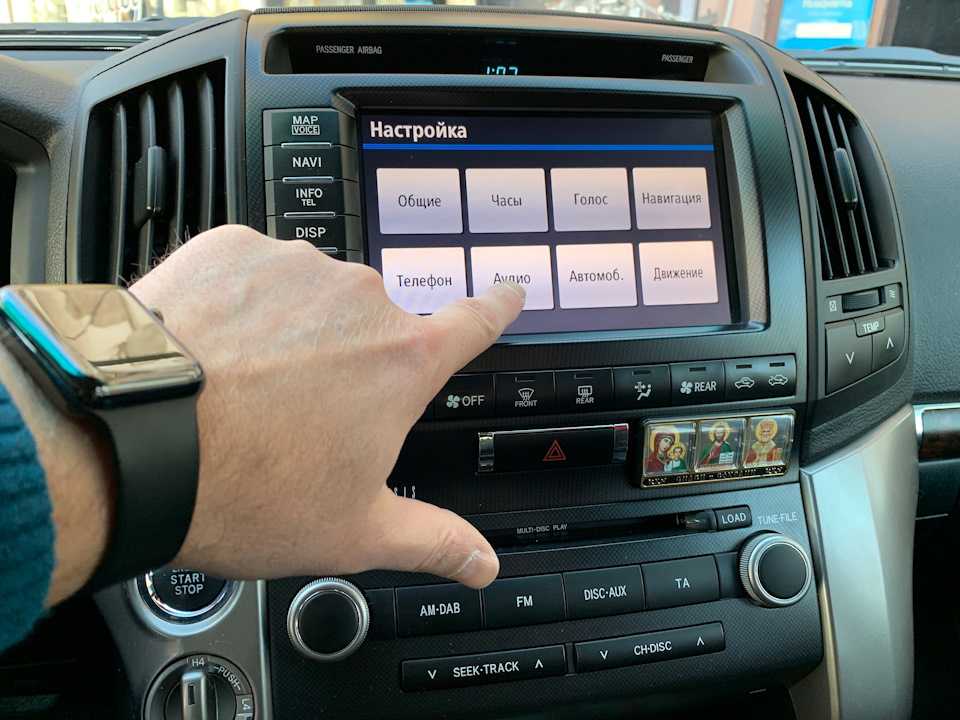 Если коды совпадают, выберите принять условия в обоих устройствах.
Если коды совпадают, выберите принять условия в обоих устройствах.
В телефоне выберите принять или отклонить некоторые условия для телефонных контактов или сообщений.
Примечание
- В некоторых телефонах необходимо активировать функцию сообщений.
- Не все телефоны могут показывать контакты и сообщения в автомобиле, так как не все мобильные телефоны полностью совместимы с автомобилем.
Вариант 2 – поиск автомобиля в телефоне
Откройте рабочую панель для телефона на центральном дисплее.
- Если в автомобиле нет подключенного телефона – нажмите Добавить телефонОткрыть Bluetooth автомобиля для обнаружения.
- Если к автомобилю уже подключен телефон – нажмите Изменить. Во всплывающем окне нажмите Добавить телефонОткрыть Bluetooth автомобиля для обнаружения.
Активируйте в телефоне Bluetooth.
В телефоне найдите устройства Bluetooth.
Появляется список доступных устройств Bluetooth.
В телефоне выберите название автомобиля.
В автомобиле появляется всплывающее окно с информацией о подключении. Подтвердите подключение.
Убедитесь, что указанный в автомобиле цифровой код совпадает с кодом, указанным во внешнем устройстве. Если коды совпадают, выберите принять условия в обоих устройствах.
В телефоне выберите принять или отклонить некоторые условия для телефонных контактов или сообщений.
Примечание
- В некоторых телефонах необходимо активировать функцию сообщений.
- Не все телефоны могут показывать контакты и сообщения в автомобиле, так как не все мобильные телефоны полностью совместимы с автомобилем.
Примечание
Во время обновления операционной системы телефона подключение телефона может быть нарушено. В этом случае удалите телефон из автомобиля и затем вновь выполните подключение.
Совместимые телефоны
В настоящее время многие телефоны используют беспроводную технику Bluetooth, но не все телефоны совместимы с автомобилем.
Информацию о совместимых телефонах можно найти на сайте http://www. volvocars.com.
volvocars.com.
Как подключить телефон к машине — Лайфхак
- Лайфхак
- Эксплуатация
Несмотря на всю видимую простоту задачи подключения музыкального сборника в телефоне к автомобильной мультимедиа, подобный вопрос раз за разом возникает у автовладельцев. Портал «АвтоВзгляд» дает подробную инструкцию этого процесса.
Максим Строкер
Самый заслуженный, но при этом крайне популярный и надежный метод подключения «музыки» из телефона к бортовой аудиосистемы авто — с помощью провода. Чтобы послушать музыку через USB, прежде всего следует убедиться, что такой разъем присутствует у штатной магнитолы. Возьмите USB шнур и соедините им телефон и бортовую «музыку». Скорее всего, она определит подключенный телефон как «флешку». В меню телефона разрешите передачу данных через USB. Управлять проигрыванием можно через аудиосистему машины. По аналогичному алгоритму можно подключить телефон к магнитоле через через aux-соединение. Соединяем aux-шнуром разъем для наушников телефона и «радио» в машине.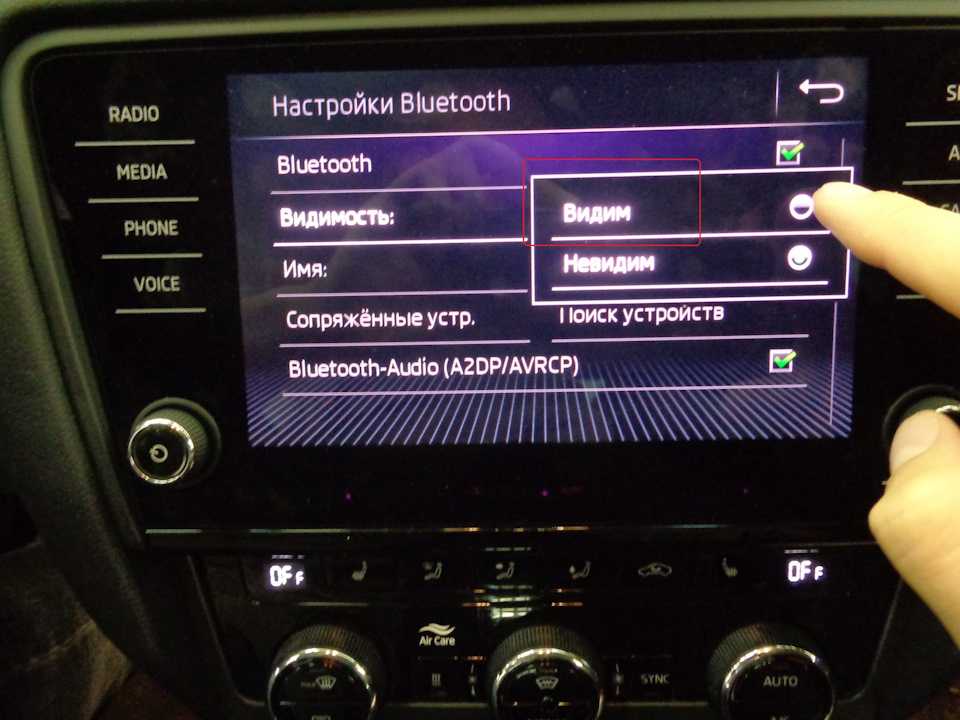 Включаем на телефоне воспроизведение файлов. Все! Управлять плей-листом можно с телефона.
Включаем на телефоне воспроизведение файлов. Все! Управлять плей-листом можно с телефона.
При наличии у бортовой мультимедийной системы модуля блютуз, музыку из телефона можно прослушивать и без проводных подключений. Чтобы установить соединение между телефоном и авто нужно, прежде всего, включить этот режим и у магнитолы, и у телефона. На телефоне в меню Bluetooth находим в списке доступных для подключения устройств автомобильную «мультимедийку» и разрешает сопряжение. После этого мобильник можно спрятать и слушать музыку и принимать звонки «через машину». Бывает, что в списке электрооборудования вашего авто блок блютуз отсутствует. В этом случае можно приобрести внешний bluetooth-адаптер.
Он обычно предназначен для установки в разъем aux машины. Активируем режим блютуз-соединения на телефоне, дожидаемся, когда он обнаружит адаптер, разрешаем подключение к нему и включаем проигрывание музыки на телефоне. Управлять плей-листом в этом случае возможно через мобильник.
На многих пожилых машинах конструкцией не предусмотрен ни Bluetooth, ни usb- или aux-разъемы.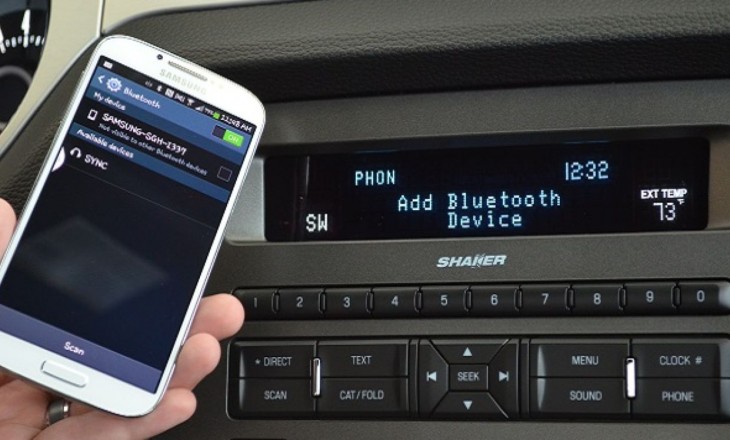 Но и тут можно подключить музыку из телефона к бортовому аудио. Для этого потребуется раздобыть FM-модулятор. Это такая штуковина, которая вставляется в прикуриватель машины и служит для трансляции сигнала с телефона в радиоприемник. Для этого нужно настроить модулятор на какую-нибудь произвольную частоту FM-диапазона штатного радиоприемника. Подключаем телефон через разъем для наушников к модулятору. Выбираем в меню телефона нужную мелодию и слушаем.
Но и тут можно подключить музыку из телефона к бортовому аудио. Для этого потребуется раздобыть FM-модулятор. Это такая штуковина, которая вставляется в прикуриватель машины и служит для трансляции сигнала с телефона в радиоприемник. Для этого нужно настроить модулятор на какую-нибудь произвольную частоту FM-диапазона штатного радиоприемника. Подключаем телефон через разъем для наушников к модулятору. Выбираем в меню телефона нужную мелодию и слушаем.
В современных же машинах автопроизводители стараются как можно чаще устанавливать системы Android Auto или Apple CarPlay, предназначенные для полноценной мультимедийной «дружбы» между машиной и смартфоном. Мобильное устройство при использовании и того, и другого стандарта может быть подключено к машине как через блютуз, так и по проводу. В последнем случае коннект устанавливается автоматически. Для беспроводного подключения нужно активировать блютуз-модуль телефона и удерживать кнопку голосового управления на руле до того момента, когда соединение установится.
- Автомобили
- Тест-драйв
Испытываем скандинавский седан бизнес-класса
59184
- Автомобили
- Тест-драйв
Испытываем скандинавский седан бизнес-класса
59184
Подпишитесь на канал «Автовзгляд»:
- Telegram
- Яндекс.Дзен
мультимедиа, ремонт
Пошаговое руководство по настройке Bluetooth в автомобиле Honda | Как подключить устройство — Lithia Springs, GA
Перейти к основному содержаниюСкрыть Показать
Хотите узнать, как подключить мобильное устройство к новой Honda с помощью Bluetooth? Ниже вы найдете простое пошаговое руководство, а также информативное видео о процессе.
Bluetooth обеспечивает беспроводное подключение вашего мобильного устройства к мультимедийной системе Honda, что позволяет совершать звонки без помощи рук, потоковую передачу музыки и пошаговую навигацию.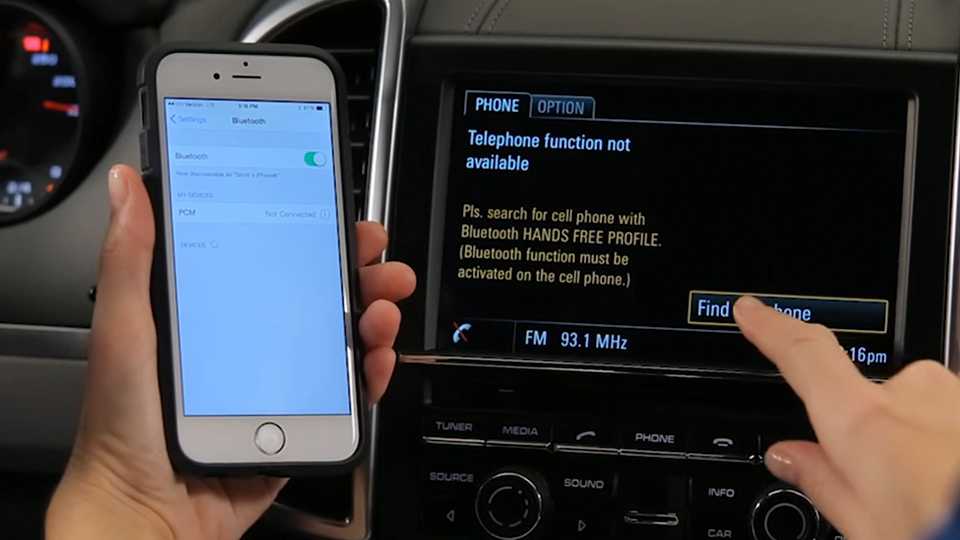 AutoNation Honda Thornton Road предлагает пошаговое руководство по сопряжению мобильного устройства с новой мультимедийной системой Honda с Bluetooth.
AutoNation Honda Thornton Road предлагает пошаговое руководство по сопряжению мобильного устройства с новой мультимедийной системой Honda с Bluetooth.
- Убедитесь, что Bluetooth активирован на вашем мобильном устройстве.
- На мультимедийном экране Honda нажмите кнопку «Домой» в левом верхнем углу.
- Нажмите «Телефон», затем нажмите «Да» для подтверждения. Затем вам будет предложено добавить новое устройство, нажмите «Да». Выберите свое мобильное устройство на мультимедийном экране.
- На мобильном устройстве выберите HandsFreeLink® в меню Bluetooth. Теперь они начнут спаривание.
- Ваше мобильное устройство и мультимедийная система Honda теперь соединены через Bluetooth и HandsFreeLink®.
Для получения дополнительной информации о HandsFreeLink® или о том, как связать ваши устройства с Apple CarPlay или Android Auto, свяжитесь с нами, чтобы поговорить со знающим членом команды.
Часы работы дилера
- Понедельник — суббота 9:00 — 21:00
- Воскресенье с 12:00 до 18:00
Контакт
AutoNation Хонда Торнтон Роуд
1979 Торнтон Роуд
Направления
Лития Спрингс, Джорджия 30122
- Свяжитесь с нами: (770) 674-6078
var autonationTealiumProperties = {};
autonationTealiumProperties.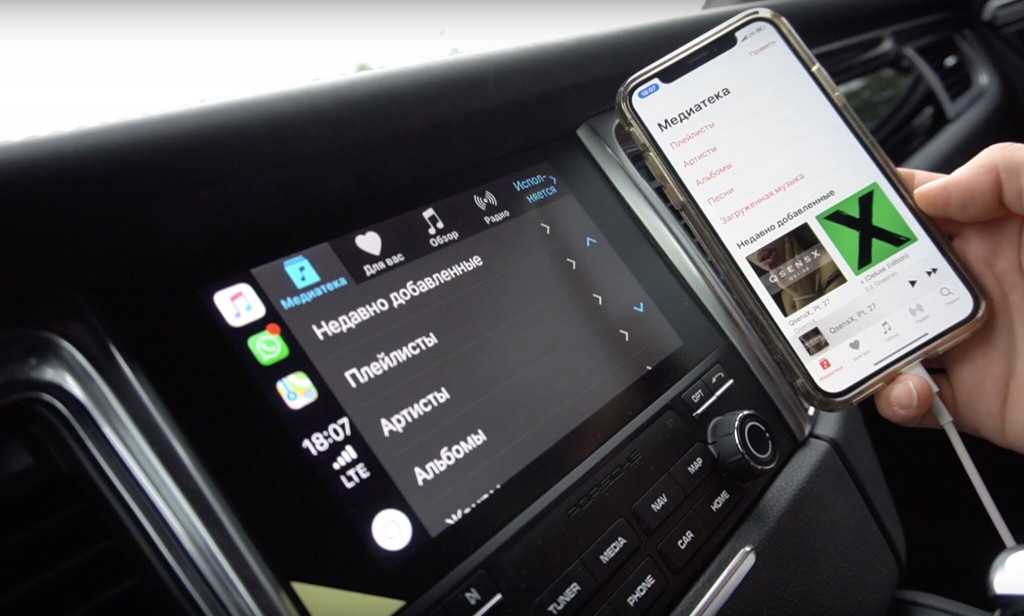 env = ложь? ‘разработчик’ : ‘продукт’;
autonationTealiumProperties.type = false ? ‘dealerdotcomsem’ : ‘дилерdotcomoem’;
autonationTealiumProperties.enableUtag = true;
autonationTealiumProperties.enableEventTesting = true;
autonationTealiumProperties.searchTerm = «»;
autonationTealiumProperties.utagOnly = true;
autonationTealiumProperties.labels = {
‘SORRY_NO_ITEMS_MATCHING_YOUR_REQUEST_WERE_FOUND’: ‘Извините,\x20нет\x20элементов\x20соответствующих\x20вашему\x20запросу\x20было\x20найдено.’
, ‘THIS_PAGE_IS_IN_THE_SHOP’: ‘Это\x20page\x20is\x20in\x20the\x20shop’
};
autonationTealiumProperties.messages = {
‘404_VERBIAGE’: ‘\x3Cp\x3EМы\x20\x20не смогли\x20\x20найти\x20\x20страницу\x20, которую вы\x20запросили.\x20Пожалуйста\x20возьмите\x20a\x20посмотрите\x20на\x20наши\x20самые\x20\x20популярные\x20страницы\x20внизу\x20в списке\x20. \x20Если\x20вы\x20все еще\x20не можете\x20найти\x20что\x20вы\x20\x20ищете\x20,\x20feel\x20free\x20to\x20\x3Ca\x20href\x3D\x22\x2Fcontact.htm\x22\x3Econtact\x20us\x3C\ x2Fa\x3E\x20непосредственно.
env = ложь? ‘разработчик’ : ‘продукт’;
autonationTealiumProperties.type = false ? ‘dealerdotcomsem’ : ‘дилерdotcomoem’;
autonationTealiumProperties.enableUtag = true;
autonationTealiumProperties.enableEventTesting = true;
autonationTealiumProperties.searchTerm = «»;
autonationTealiumProperties.utagOnly = true;
autonationTealiumProperties.labels = {
‘SORRY_NO_ITEMS_MATCHING_YOUR_REQUEST_WERE_FOUND’: ‘Извините,\x20нет\x20элементов\x20соответствующих\x20вашему\x20запросу\x20было\x20найдено.’
, ‘THIS_PAGE_IS_IN_THE_SHOP’: ‘Это\x20page\x20is\x20in\x20the\x20shop’
};
autonationTealiumProperties.messages = {
‘404_VERBIAGE’: ‘\x3Cp\x3EМы\x20\x20не смогли\x20\x20найти\x20\x20страницу\x20, которую вы\x20запросили.\x20Пожалуйста\x20возьмите\x20a\x20посмотрите\x20на\x20наши\x20самые\x20\x20популярные\x20страницы\x20внизу\x20в списке\x20. \x20Если\x20вы\x20все еще\x20не можете\x20найти\x20что\x20вы\x20\x20ищете\x20,\x20feel\x20free\x20to\x20\x3Ca\x20href\x3D\x22\x2Fcontact.htm\x22\x3Econtact\x20us\x3C\ x2Fa\x3E\x20непосредственно.
; ;
Как настроить Toyota Bluetooth
Перейти к основному содержаниюХотите узнать, как связать мобильное устройство с новой Toyota с помощью Bluetooth? Ниже вы найдете простое пошаговое руководство, а также информативное видео о процессе.
Bluetooth обеспечивает беспроводное подключение вашего мобильного устройства к мультимедийной системе Toyota Entune, позволяя совершать звонки без помощи рук, потоковую передачу музыки и пошаговую навигацию. AutoNation Toyota Winter Park предлагает пошаговое руководство по сопряжению мобильного устройства с новой мультимедийной системой Toyota Entune 3.0 с Bluetooth.
- Убедитесь, что Bluetooth активирован на вашем мобильном устройстве.
- В мультимедийной системе Entune нажмите «Меню» > «Настройка» > затем нажмите «Bluetooth». Вам будет предложено добавить новое устройство, нажмите «Да». Выберите свое устройство на экране Entune.
- На мобильном устройстве выберите систему Toyota Entune в меню Bluetooth.
 Теперь они начнут спаривание.
Теперь они начнут спаривание. - Теперь ваше мобильное устройство и система Toyota Entune подключены через Bluetooth.
Для получения дополнительной информации о вашей информационно-развлекательной системе Toyota или о том, как связать ваши устройства с Apple CarPlay, свяжитесь с нами, чтобы поговорить со знающим членом команды.
Зимний парк AutoNation Toyota
225 N Semoran Boulevard
Winter Park, FL 32792- Свяжитесь с нами: (407) 680-0783
Посетите нас по адресу: 225 N Semoran Boulevard Winter Park, FL 32792
Загрузка карты.
Связаться
- Свяжитесь с нашим отделом продаж по телефону: (407) 680-0783
Часы работы дилерского центра
- Понедельник 8:00 — 21:00
- Вторник 8:00 — 21:00
- Среда 8:00 — 21:00
- Четверг 9:00 — 01:00
- Пятница с 8:00 до 21:00
- Суббота с 8:00 до 21:00
- Воскресенье с 11:00 до 19:00
var autonationTealiumProperties = {};
autonationTealiumProperties.env = ложь? ‘разработчик’ : ‘продукт’;
autonationTealiumProperties.type = false ? ‘dealerdotcomsem’ : ‘дилерdotcomoem’;
autonationTealiumProperties.enableUtag = true;
autonationTealiumProperties.enableEventTesting = true;
autonationTealiumProperties.searchTerm = «»;
autonationTealiumProperties.utagOnly = true;
autonationTealiumProperties.

 Теперь они начнут спаривание.
Теперь они начнут спаривание.